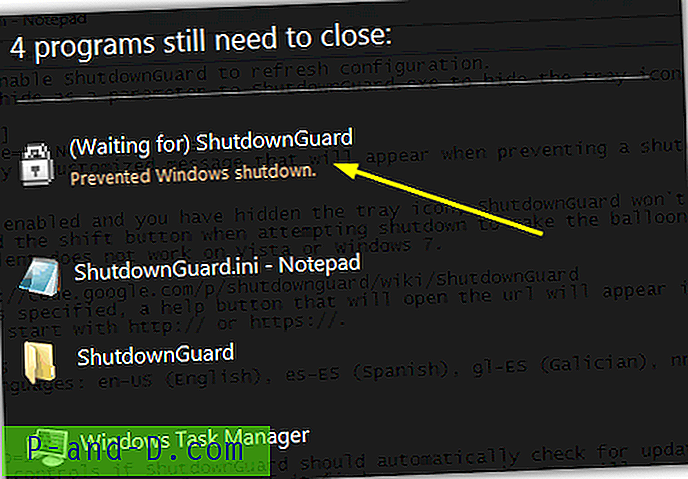FTP es un servicio que permite la transferencia de archivos de una computadora a otra. El criterio para la transferencia de archivos a través del FTP para que funcione es que la computadora que recibirá y aloje los archivos debe ejecutar un servidor FTP, mientras que la otra computadora que transfiera o administre los archivos en el servidor requerirá un software de cliente FTP. Hay bastantes aplicaciones de servidor FTP disponibles y una de las más populares es FileZilla porque es gratuita, de código abierto y aún se está desarrollando activamente.
Anteriormente hemos cubierto cómo instalar y configurar un servidor FTP usando FileZilla y Xlight. El mencionado software de servidor FTP es rico en características, pero afortunadamente la interfaz gráfica de usuario amigable ayuda a facilitar el proceso de configuración. Sin embargo, si por alguna razón está buscando un software de servidor FTP realmente simple que demore unos segundos en ponerse en funcionamiento y esté en un solo archivo ejecutable, aquí tenemos 5 soluciones para usted. 1. FTPDMIN
Hacer que un servidor FTP se ejecute no puede ser más fácil que esto. Simplemente descargue el archivo ejecutable ftpdmin y ejecútelo. De manera predeterminada, utiliza el puerto FTP predeterminado 21, comparte la raíz de la unidad desde donde se ejecuta ftpdmin y acepta conexiones anónimas. La última vez que se actualizó FTPDMIN fue hace 10 años, pero aún funciona en Windows 7.

Tan fácil como es de usar, no debe mantener FTPDMIN ejecutándose todo el tiempo, ya que representaría un gran riesgo de seguridad. Sería mejor terminar inmediatamente el programa una vez que haya terminado de transferir los archivos. Algunas de las opciones de línea de comando disponibles son la disponibilidad para cambiar el puerto de control, transferir el rango de puertos, deshabilitar la carga y configurar el directorio raíz. El código fuente también está disponible para descargar desde el sitio web oficial FTPDMIN.
Descargar FTPDMIN
2. IndiFTPD
IndiFTPD funciona de manera similar a FTPDMIN, donde puede ser tan fácil como ejecutar un solo archivo ejecutable e IndiFTPD habilita automáticamente un servicio FTP en el puerto 21 que permite al usuario "anónimo" con cualquier contraseña tener acceso completo desde la carpeta donde se encuentra el programa.
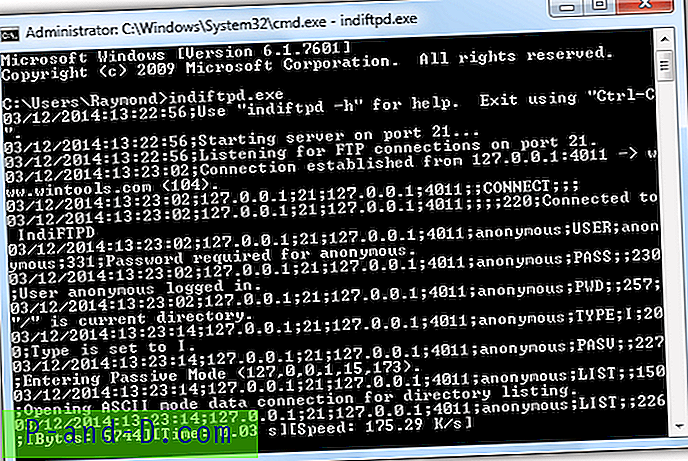
En términos de opciones, IndiFTPD tiene un poco más de opciones de línea de comando en comparación con FTPDMIN. Puede cargar un archivo externo que contenga una lista de usuarios para permitir el acceso con diferentes permisos y también habilitar el registro con 6 niveles de registro diferentes. IndiFTPD no se ha actualizado desde 2004, pero se probó y funciona en Windows 7.
Descargar IndiFTPD
3. navaja suiza
El software del servidor FTP antiguo y abandonado puede tener errores de seguridad que pueden ser explotados por piratas informáticos para obtener acceso a la computadora que ejecuta el programa. Para un servidor FTP portátil ejecutable único más estable y actualizado, Swiss File Knife sería la mejor opción. Swiss File Knife no solo puede habilitar un servicio FTP, sino que también es una colección de comandos relacionados con el sistema, como copiar / eliminar / deltree / treesize / sync / etc, conversión, procesamiento de texto, buscar y comparar, redes, secuencias de comandos, desarrollo, y otros.
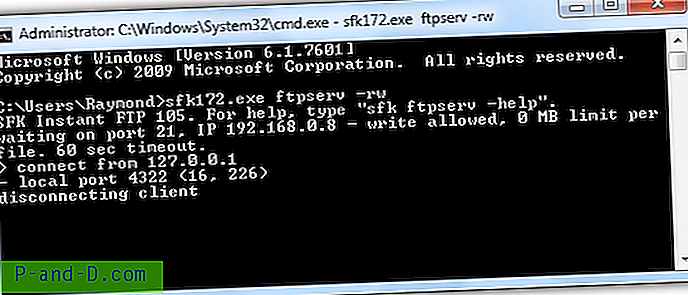
El argumento de la línea de comando para habilitar instantáneamente el servicio del servidor FTP con Swiss File Knife que acepta cualquier conexión de usuario es el siguiente:
sfk172.exe ftpserv -rw
Tenga en cuenta que deberá cambiar el 172 del nombre del archivo en consecuencia para reflejar la versión descargada actual. Para obtener la lista de opciones de línea de comandos disponibles para el servicio del servidor FTP de Swiss File Knife, escriba sfk172.exe ftpserv -h o visite la página oficial de ayuda en línea.
Descargar Swiss File Knife
4. SlimFTPd
SlimFTPd es ligeramente diferente en comparación con los demás porque puede ejecutarse completamente en segundo plano y puede configurarse para iniciarse automáticamente con Windows como un servicio del sistema y las opciones se configuran a través de un archivo de configuración externo. Desafortunadamente, SlimFTPd no funciona de inmediato y requiere alguna modificación en el archivo de configuración para funcionar. Deberá descomentar (eliminar el #) la parte resaltada y realizar los cambios correspondientes, especialmente el punto de montaje para reflejar la ubicación a la que desea que tenga acceso el usuario. Cambiar los permisos a Permitir / Todo le dará al usuario permiso completo.
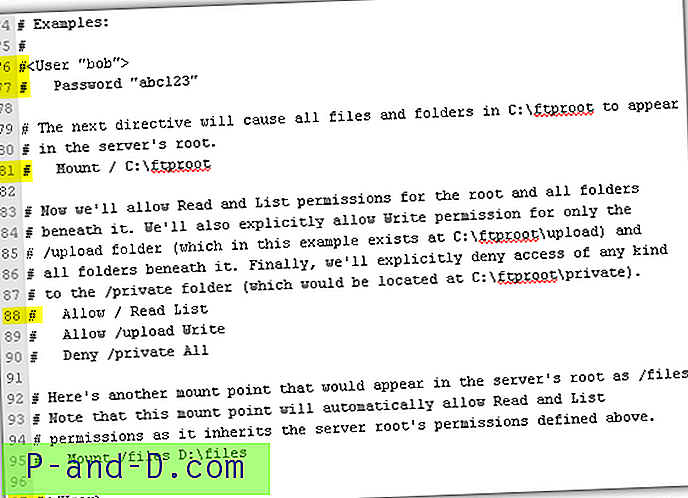
Tenga en cuenta que debido a la capacidad de SlimFTPd de ejecutarse de forma invisible, algunos programas antivirus pueden activar una advertencia de que es un software de riesgo (un software de riesgo no es necesariamente un virus o malware). De hecho, los navegadores web Firefox y Chrome bloquean la descarga del archivo. Se puede usar un pequeño programa ServiceTool.exe para instalar y desinstalar SlimFTPd como un servicio del sistema.
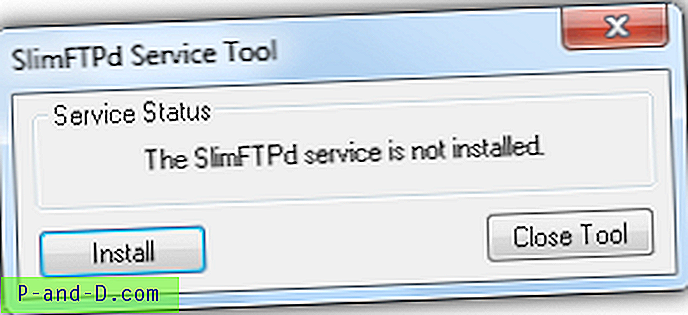
Descargar SlimFTPd
5. Servicios de información de Internet (IIS)
IIS es un servidor web de Microsoft que admite un servicio de servidor FTP y viene en el sistema operativo Windows, pero no está habilitado de manera predeterminada. Esto significaría que no hay necesidad de descargar o instalar ningún software de terceros y que puede ejecutar un servicio FTP habilitándolo y cambiando algunos ajustes de configuración.
Para habilitar el servidor FTP en IIS, presione WIN + R, escriba OpcionalFeatures.exe en la ventana Ejecutar y haga clic en Aceptar. Expanda Servicio de información de Internet> Servidor FTP> y seleccione Servicio FTP . También deberá expandir las Herramientas de administración web y seleccionar la Consola de administración IIS . Haga clic en Aceptar y Windows comenzará a instalar y habilitar las funciones necesarias para habilitar el servicio del servidor FTP.
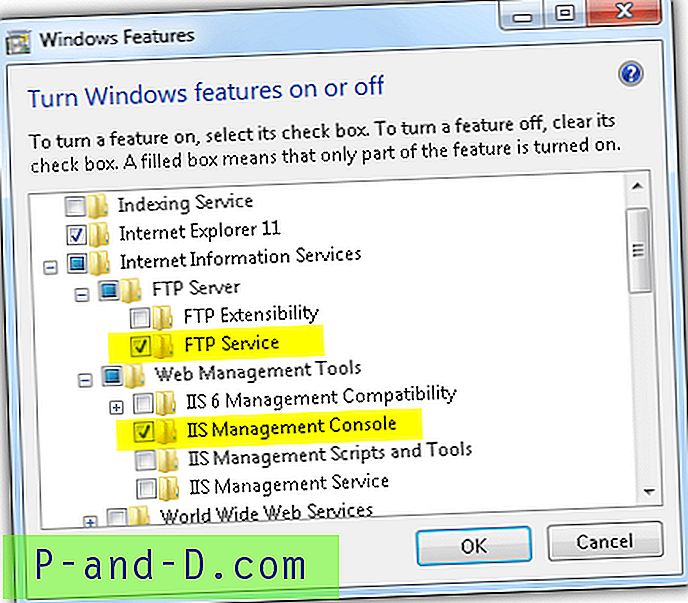
Una vez que se haya completado la instalación, vuelva a presionar WIN + R, escriba InetMgr.exe en la ventana de ejecución y haga clic en Aceptar. En el panel izquierdo, expanda un nivel y debería ver una carpeta con el nombre "Sitios". Haga clic en Sitios y en el panel derecho, haga clic en " Agregar sitio FTP ". Ingrese el nombre de un sitio, explore la ruta que desea que sirva como punto de partida en el servidor FTP y haga clic en Siguiente. En Configuración de enlace y SSL, asegúrese de seleccionar "Sin SSL" y haga clic en Siguiente. Para permitir la conexión anónima, seleccione Anónimo para autenticación, seleccione Usuarios anónimos para autorización y finalmente habilite los permisos de lectura y escritura.
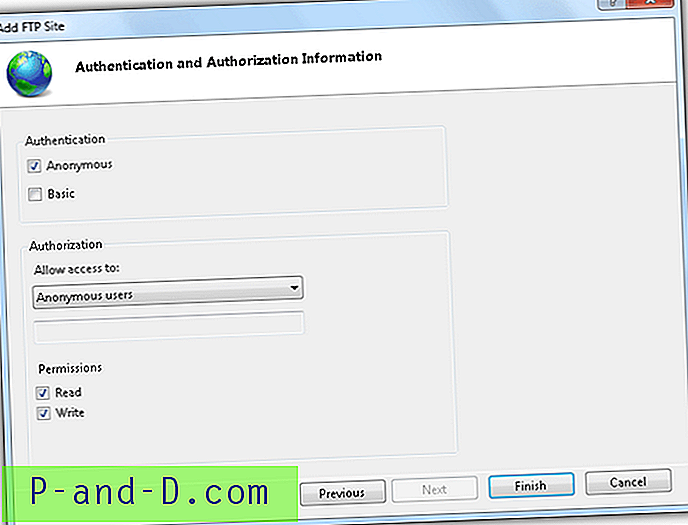
Los usuarios ahora pueden conectarse al servidor FTP. Asegúrese de que el usuario haya iniciado sesión bajo la cuenta de usuario "anónimo" con cualquier contraseña, aunque haya un mensaje que solicite el uso del correo electrónico como contraseña.


![[Truco] Juega JioTV sin tarjeta SIM Jio](http://p-and-d.com/img/mobiles/972/play-jiotv-without-jio-sim-card.jpg)